- ავტორი Abigail Brown [email protected].
- Public 2024-01-31 08:39.
- ბოლოს შეცვლილი 2025-10-04 22:49.
რა უნდა იცოდე
-
შრეების ფანჯარაში, გეჭიროთ Ctrl ან Cmd და აირჩიეთ ფირის ფენა. შემდეგი, აირჩიეთ ფენა > ახალი > ფენა.
- აირჩიეთ რედაქტირება > შევსება > აირჩიეთ ფერი. დააყენეთ შერევის რეჟიმი გამრავლება. დააწკაპუნეთ მარჯვენა ღილაკით ფერად ფენაზე > Merge Down.
- დაბოლოს, დააყენეთ გაუმჭვირვალობა შეყვანის ველი 95%. შეინახეთ ფაილი-p.webp" />.
ეს სტატია განმარტავს, თუ როგორ უნდა შექმნათ Washi tape-ის საკუთარი ციფრული ვერსია Photoshop-ში ან Photoshop Elements-ში.
გააკეთეთ ლენტის ზოლი უბრალო ფერით
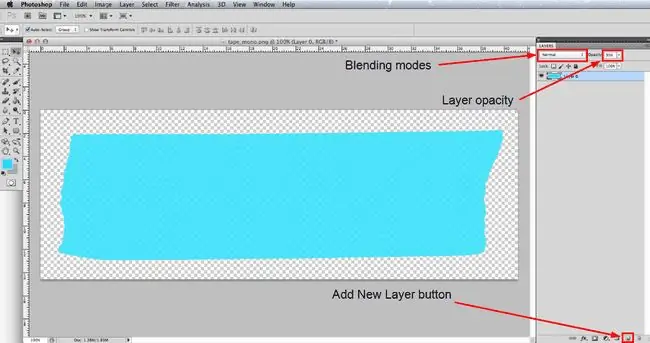
დაგჭირდებათ ჩვეულებრივი ფირის გამოსახულება. აქ არის ერთი, რომელიც შეგიძლიათ ჩამოტვირთოთ და გამოიყენოთ უფასოდ: IP_tape_mono.png.
Photoshop-ის უფრო გამოცდილ მომხმარებლებს შეიძლება სურდეთ გადაიღონ ან სკანირონ საკუთარი ლენტი და გამოიყენონ ისინი, როგორც საფუძველი. თუ გსურთ სცადოთ ეს, თქვენ უნდა ამოჭრათ ფირზე მისი ფონიდან და შეინახოთ სურათი PNG-ად ისე, რომ მას ჰქონდეს გამჭვირვალე ფონი. თქვენ ასევე აღმოაჩენთ, რომ თქვენი ფირზე რაც შეიძლება მსუბუქი გახადოთ, უფრო ნეიტრალურ საფუძველს მოგცემთ მუშაობა.
გადადით ფაილი > გახსენით და გადადით IP_tape_mono.png ფაილზე, რომელიც გადმოწერეთ, ან თქვენს საკუთარ უბრალო ფირის სურათზე, აირჩიეთ იგი და დააჭირეთ ღილაკს გახსნა. კარგი პრაქტიკაა გადადით ფაილი > Save As და შეინახეთ PSD ფაილად შესაბამისი სახელით. PSD ფაილის ფორმატი საშუალებას გაძლევთ შეინახოთ რამდენიმე ფენა თქვენს დოკუმენტში.
თუ ფენების პალიტრა ჯერ კიდევ არ არის გახსნილი, გადადით Window > Layers საჩვენებლად. ლენტი უნდა იყოს ერთადერთი ფენა პალიტრაში და ახლა, დააჭირეთ Ctrl ღილაკს Windows-ზე ან Command კლავიშზე Mac-ზე და შემდეგ დააწკაპუნეთ პატარა ხატი, რომელიც წარმოადგენს ფირის ფენას. ეს შეარჩევს ფენის ყველა პიქსელს, რომელიც არ არის ბოლომდე გამჭვირვალე და ამიტომ ახლა თქვენ უნდა ნახოთ ჭიანჭველების ხაზი ფირზე. გაითვალისწინეთ, რომ Photoshop-ის ზოგიერთ ძველ ვერსიაზე თქვენ უნდა დააჭიროთ ფენის ტექსტურ არეალს და არა ხატულას.
შემდეგი, გადადით Layer > New > Layer ან დააწკაპუნეთ New Layer ღილაკს ფენების პალიტრის ბაზაზე, რასაც მოჰყვება რედაქტირება > შევსება გახსნილ დიალოგურ ფანჯარაში აირჩიეთ ფერი ჩამოსაშლელი მენიუდან Use და შემდეგ აირჩიეთ ფერი, რომლის გამოყენებაც გსურთ. თქვენი ლენტი ფერის ამომრჩევიდან, რომელიც იხსნება. დააწკაპუნეთ OK ფერის ამომრჩეველზე და შემდეგ OK შევსების დიალოგზე და ნახავთ, რომ არჩევანი შევსებულია თქვენი არჩეული ფერით.
მიუხედავად იმისა, რომ Washi ლენტს არ აქვს დიდი ზედაპირის ტექსტურა, არის ცოტა და, შესაბამისად, ბაზის ფირის გამოსახულება, რომელსაც ჩვენ ვიყენებთ, აქვს ძალიან მსუბუქი ტექსტურა. იმისათვის, რომ ეს გამოჩნდეს, დარწმუნდით, რომ ახალი ფერადი ფენა კვლავ აქტიურია და შემდეგ დააწკაპუნეთ Blending Mode ჩამოსაშლელზე ფენების პალიტრის ზედა ნაწილში და შეცვალეთ იგი -ზე. Multiply ახლა დააწკაპუნეთ მარჯვენა ღილაკით ფერად ფენაზე და აირჩიეთ Merge Down , რომ გააერთიანოთ ორი ფენა ერთში. დაბოლოს, დააყენეთ გაუმჭვირვალობა შეყვანის ველი 95% , ისე, რომ ლენტი ოდნავ გამჭვირვალე იყოს, რადგან რეალურ Washi ფირსაც აქვს ცოტა გამჭვირვალეობა..
გააკეთეთ ფირის ზოლები დეკორატიული ნიმუშით
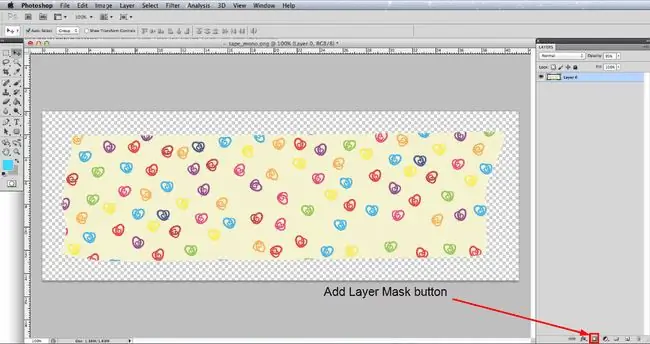
წინა საფეხურზე ჩვენ დავამატეთ ფირზე ჩვეულებრივი ფერი, მაგრამ ნიმუშის დამატების ტექნიკა არც ისე განსხვავებულია, ამიტომ აქ ყველაფერს არ გავიმეორებთ. ამიტომ, თუ ჯერ არ წაგიკითხავთ წინა ნაბიჯი, გთხოვთ, ჯერ ეს გააკეთოთ.
გახსენით ცარიელი ფირის ფაილი და ხელახლა შეინახეთ, როგორც სათანადოდ დასახელებული PSD ფაილი. ახლა გადადით ფაილზე > Place და შემდეგ გადადით შაბლონის ფაილზე, რომელსაც აპირებთ გამოიყენოთ და დააწკაპუნეთ Open ღილაკს. ეს განათავსებს ნიმუშს ახალ ფენაზე. თუ საჭიროა ნიმუშის ზომის შეცვლა, რათა უკეთ მოერგოს ფირზე, გადადით რედაქტირება > უფასო ტრანსფორმაცია და დაინახავთ, რომ შემოსაზღვრული ყუთი კუთხეებში და გვერდებზე დასაჭერი სახელურებით გამოჩნდება. თუ თქვენ გჭირდებათ მასშტაბირება, რათა ნახოთ მთელი შემოსაზღვრული ველი, შეგიძლიათ გადახვიდეთ View > Zoom Out საჭიროებისამებრ. დააწკაპუნეთ ერთ-ერთ კუთხის სახელურზე და დაჭერით Shift ღილაკი იგივე პროპორციების შესანარჩუნებლად, გადაათრიეთ სახელური ნიმუშის ზომის შესაცვლელად.
როდესაც ლენტი სათანადოდ დაიფარება ნიმუშით, გააკეთეთ ლენტის შერჩევა, როგორც წინა ეტაპზე, დააწკაპუნეთ შაბლონის ფენაზე ფენების პალიტრაში და შემდეგ დააწკაპუნეთ ნიღაბი ღილაკი პალიტრის ბოლოში - იხილეთ სურათი. როგორც წინა ეტაპზე, შეცვალეთ შაბლონის ფენის შერევის რეჟიმი Multiply, დააწკაპუნეთ მარჯვენა ღილაკით და აირჩიეთ Merge Down და ბოლოს შეამცირეთ გამჭვირვალობა-დან 95%-მდე
შეინახეთ თქვენი ფირი PNG-ად

თქვენი ახალი ვირტუალური Washi ფირის გამოსაყენებლად თქვენს ციფრულ პროექტებში, თქვენ უნდა შეინახოთ ფაილი-p.webp
გადადით ფაილი > შეინახეთ როგორც და დიალოგში, რომელიც იხსნება, გადადით იქ, სადაც გსურთ შეინახოთ თქვენი ფაილი, აირჩიეთ-p.webp" />შენახვა.-p.webp" />None და დააწკაპუნეთ OK.
თქვენ ახლა გაქვთ ციფრული Washi tape ფაილი, რომელიც შეგიძლიათ შემოიტანოთ თქვენს ციფრულ scrapbooking პროექტებში. თქვენ ასევე შეგიძლიათ გადახედოთ ჩვენს სხვა გაკვეთილებს, რომლებიც გვიჩვენებს, თუ როგორ შეგიძლიათ გამოიყენოთ მარტივი დახეული ქაღალდის ეფექტი ფირის კიდეზე და დაამატოთ ძალიან დახვეწილი ჩრდილი, რომელიც უბრალოდ მატებს რეალიზმის მცირე შეხებას.
რა არის Washi Tape?
Washi tape არის დეკორატიული ლენტი, რომელიც დამზადებულია იაპონიაში ბუნებრივი მასალისგან. ბევრი განსხვავებული სახეობა და სტილი ახლა ექსპორტირებულია იაპონიიდან, როგორც შაბლონიან, ისე უბრალო ფერებში.
მათი პოპულარობა სწრაფად გაიზარდა ბოლო წლებში და ისინი ძალიან პოპულარული გახდა მრავალ ხელნაკეთ პროექტში გამოსაყენებლად, განსაკუთრებით scrapbooking-ში. თუმცა, თუ უფრო მეტად გიყვართ ციფრული სკრაპბუქინგი, შეგიძლიათ შექმნათ თქვენი საკუთარი უნიკალური ციფრული ლენტი თქვენს პროექტებში გამოსაყენებლად.






